Herhangi Bir Belgeyi, Resmi veya Web Sitesini PDF'ye Dönüştür [groovyDownload]
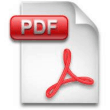
Bir PDF belgesinin nasıl oluşturulduğunu bulmakGerçek bir baş ağrısı. “PDF yaratıcıları” veya PDF dönüştürücüler ”olarak adlandırılan birçok yazılım var, ancak bunlar her zaman çok karmaşık veya çok sınırlı görünüyorlar. CutePDF, hemen hemen her tür dokümanı PDF formatına dönüştürmek için ücretsiz bir çözüm sunar.
Bekle onlara ihtiyacım olduğunu biliyorum ama yine de PDF nedir?
PDF (Taşınabilir Belge Formatı) bir formattırAdobe tarafından icat edilen sistem. Buradaki fikir, dosyadaki yazı tipinin, resimlerin veya güvenlik içeriğinin ne olduğuna bakılmaksızın, tamamen kendi kendine yeterli olacak şekilde yapılandırılmış bir dosya oluşturmaktı. Dosya aynı zamanda ne tür bir bilgisayarda kullanıldığına bakılmaksızın evrensel bir formatta olmasına rağmen aynı görünmelidir. PDF aynı zamanda anlık görüntü olarak da çalışır, orijinal değerlerini koruduğu ve herhangi bir değişikliğin fark edilmesini kolaylaştıran bir faks gibi görünmesini sağlar. Yani özet olarak, PDF elektronik kağıt gibi olması gerekiyordu.
Onları oluşturmak için nasıl ayarlayabileceğimize bakalım!
CutePDF'yi yüklemek için iki dosyaya ihtiyacınız var
- Bu CutePDF programın kendisi
- Ghostscript (bir .pdf ve postscript tercümanı)
CutePDF'yi buradan indirin
http://www.cutepdf.com/products/CutePDF/writer.asp
Ücretsiz Dönüştürücüyü Kullanmayın; bunun yerine, Ghostscript sitesine gidin ve orada en son sürümünü indirin.
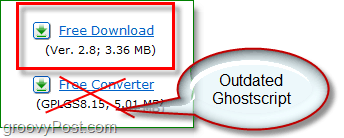
Ghostscript 8.7'yi buradan indirin
En yeni sürümü buradan kontrol edin
Tamam, şimdi gerekli dosyalara sahibiz, başlayalım!
CutePDF ve Ghostscript'in en son sürümü nasıl kurulur ve kurulur
1. İçin indirdiğiniz yükleme dosyasını açın. CutePDF Yazar ve yüklemeyi başlatın. İşlem basittir. Sonunda pop-up dikkat edin. (Bkz. 2. Adım)
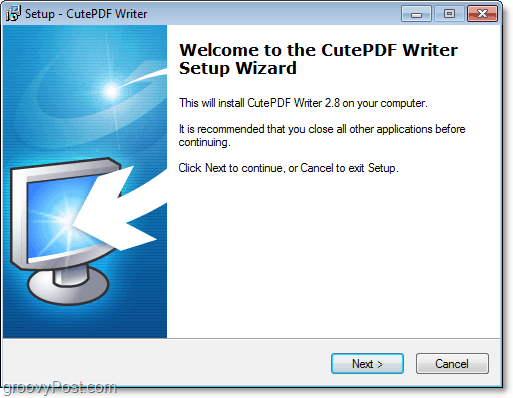
2. Click Hayır PS2PDF dönüştürücüyü yüklemeniz istendiğinde. CutePDF sitesinden indirilen dönüştürücü eski bir versiyondur. En yenisini almak istiyoruz!
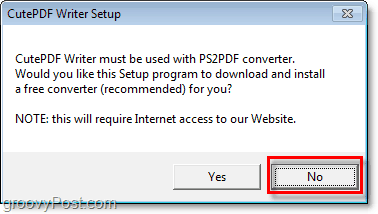
3. CutePDF yüklendikten sonra, Çalıştırmak indirilen Ghostscript kurulum dosyası. Bunun için kurulum da oldukça basit, bu yüzden tüm detayları anlatmayacağız.
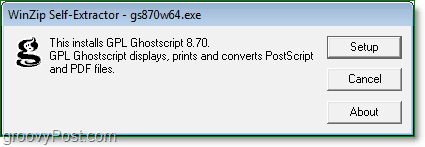
Pekala, şimdi hem CutePDF hem deGhostscript yüklü hemen hemen istediğimiz her şeyi bir PDF'ye dönüştürmeye başlayabiliriz. CutePDF sisteminize sanal bir yazıcı aygıtı kurmuş olacak; altında görebilirsiniz Cihazlar ve yazıcılar Başlat menüsünden. Çok sayıda belgeyi PDF formatına dönüştürmeyi planlıyorsanız, CutePDF'yi varsayılan yazıcınız olarak ayarlamayı seçebilirsiniz.
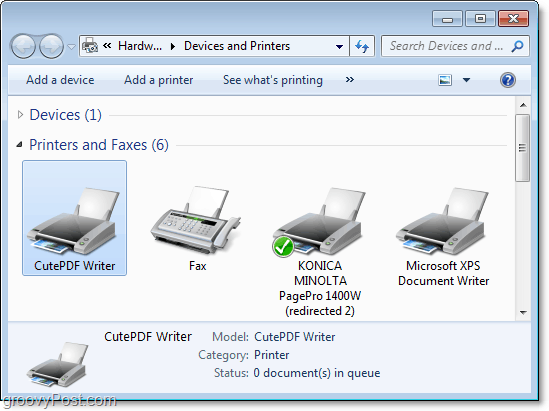
Herhangi Bir Belge, Resim veya Web Sitesini PDF Formatına Dönüştürme
1. Artık CutePDF Writer yüklü olduğundan, hemen hemen her şeyi bir PDF dosyasına dönüştürebilirsiniz. Yapmanız gereken tek şey baskı sizin Belge, Resim veya Web Sitesi CutePDF Writer yazıcıya.
Not: PDF formatları CSS'yi ve diğer karmaşık tasarım kodunu desteklemediğinden, bazı web siteleri dönüşüm sürecinde görünümlerini kaybedebilir..
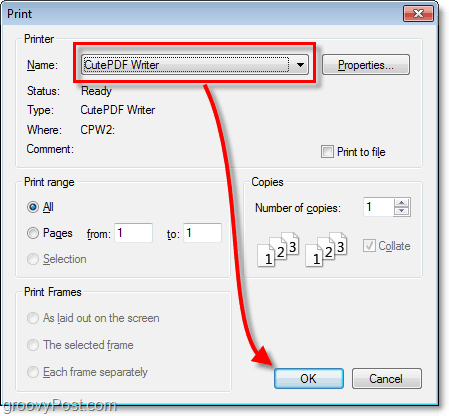
2. Bir kayıt istemi açılacak; nereye kaydedileceğini ve neyin yeni PDF'nizin adını vermeyi seçebilirsiniz. Click Kayıt etmek bitirmek için.
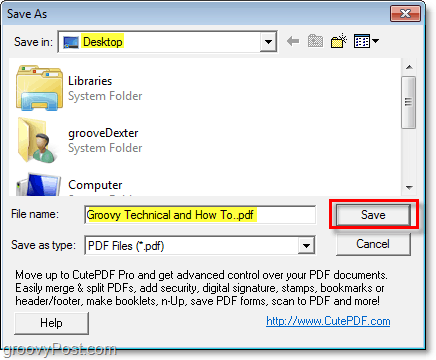
Hepsi tamam!
Şimdi yepyeni bir PDF dosyanız var. Google Dokümanlar'a yükleyebilir, e-postalara ekleyebilir veya en sevdiğiniz PDF okuyucuyu kullanarak açabilirsiniz. Diğer herhangi bir PDF belgesiyle aynıdır ve oluşturulması yalnızca iki adım almıştır. Bu prosedür hemen hemen her şey için işe yarayacak. Yazdırabilirseniz, bir PDF yapabilirsiniz. Çok groovy!
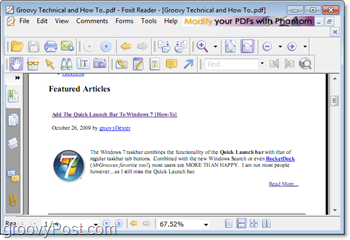








![Microsoft Telefonumu Yayımladı - Telefon Yedekleme Ve Daha Fazlası [groovyDownload]](/images/freeware/microsoft-releases-my-phone-8211-phone-backup-and-more-groovydownload.png)
![Microsoft Office 2010 Beta İndir [groovyDownload]](/images/download/microsoft-office-2010-beta-download-groovydownload.png)
yorum Yap